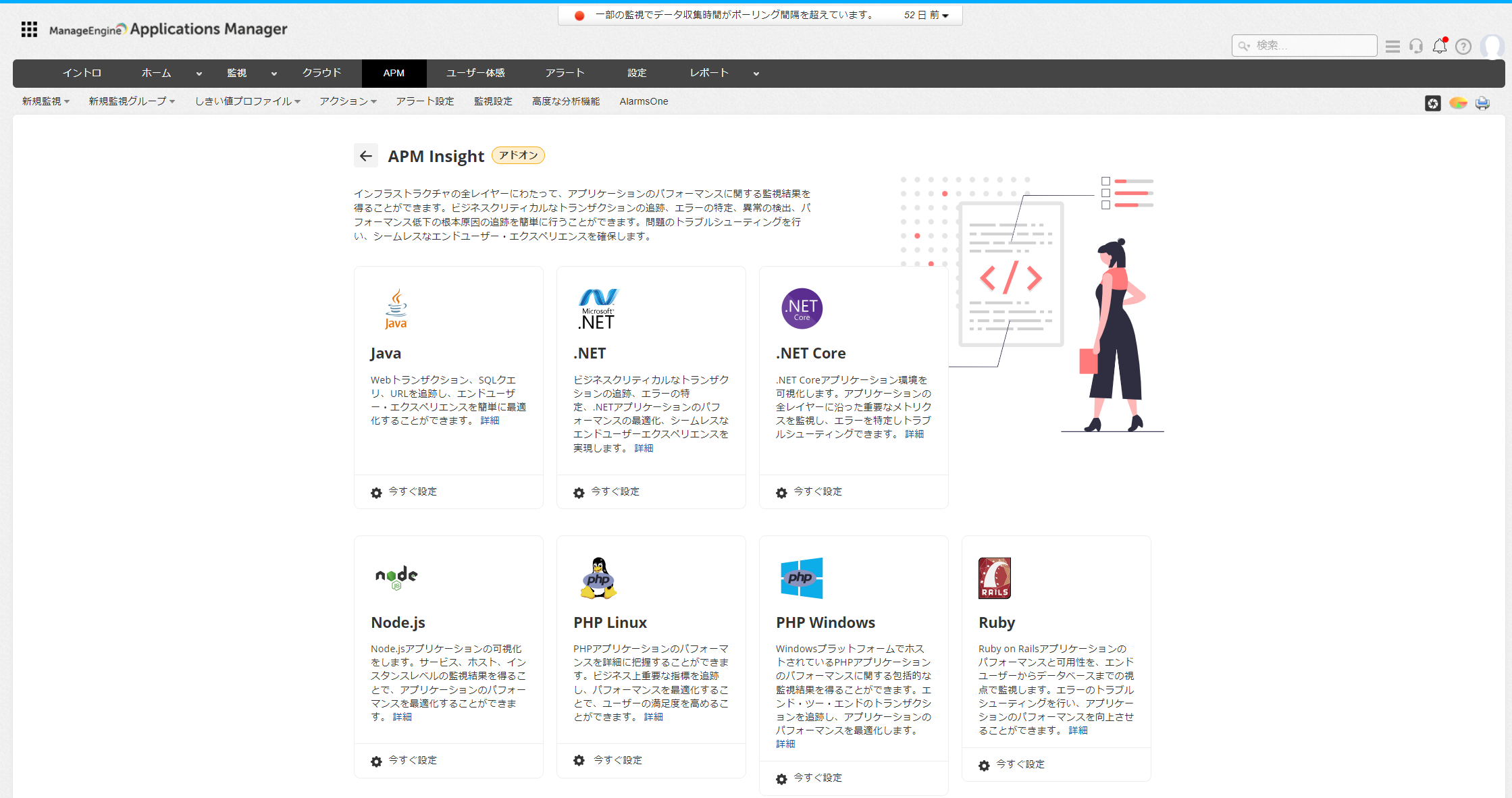Javaエージェントをインストールする
APMインサイト監視を行う場合は、データの取得と転送に、エージェントの組み込みが必要です。
- [APM]タブ→[監視の追加]→[Java]を選択
-
APMインサイトエージェント(Java)をこちらからダウンロード
※チェックサム検証を実行してダウンロードしたファイルの信頼性を検証することが可能です。(詳細) -
ダウンロードしたファイルに、apminsight-javaagent.jar、apminsight-javaagent-api.jarおよびconfファイルが含まれています。
上記ファイルをアプリケーションサーバーにコピーしてください。
ダウンロードしたファイルを配置したフォルダーにユーザー権限が付与されていることに注意してください。 - システムプロパティを使用してJavaエージェントを設定する場合は、こちら(本社ドキュメント)をご参照ください。
- サポート対象アプリケーションサーバー:Java 1.5以上
-
古いバージョンのJava(v2.3以下)をお使いの場合、Applications Managerをバージョン14440以上にアップグレードすると、データ収集が行われないことがあります。
有効にするには、APMインサイト Javaエージェントのzipファイル(apminsight-javaagent.zip)を解凍した後、apminsight.confファイルに以下のキーを追記してください。:
license.key=[LICENSE KEY]
apm.host=http://[HOST]:[PORT]
例:
license.key=APMI_74447444b666d7ab5174cc3021a9b68dd4b3364d50f99c2969360810313e8fac
apm.host=http://apm-prod-server:9090 - 上記のキーを追記後、ファイルを保存し、アプリケーションを再起動してください。
サポートするアプリケーション サーバー
| GlassFish 3.x以上 | Oracle WebLogic 10.3.x以上 |
| IBM WebSphere 7.x以上 | Resin 3.1.x以上 |
| JBoss AS 4.x以上 | Tomcat 6.x以上 |
| JBoss EAP 6.2.x以上 | WildFly 8.x以上 |
| Jetty |
サポートするJDBCドライバー
| MySQL | Sybase:jconn2、jconn3、jconn4 |
| Postgres | MS SQL |
| IBM Db2:db2jcc、jt400 | 汎用JDBCドライバー |
| Oracle:ojdbc14、ojdbc5、ojdbc6 |
サポートするフレームワークとコンポーネント
| Struts 1.x, 2.x | Hibernate 3.x, 4.x |
| Spring | IBatis |
| サーブレット | EJB |
| フィルター | JSP |
| Play Framework 2.0 | ポートレット |
APMインサイトのJavaエージェントのインストール法を確認するには、それぞれのサーバーごと解説へ、クリックして移動してください。
- Apache Tomcat 6.x以上にエージェントをデプロイするには
- AWS Elastic Beanstalkにエージェントをデプロイするには
- Azure Web Appにエージェントをデプロイするには
- IBM WebSphere 7.x以上にエージェントをデプロイするには
- JBoss AS 4.2.x以上にエージェントをデプロイするには
- JBoss EAP 6.2.x以上にエージェントをデプロイするには
- Jiraにエージェントをデプロイするには
- JOnAS 4.x1以上にエージェントをデプロイするには
- Oracle WebLogic 10.3.x以上にエージェントをデプロイするには
- GlassFish 3.x以上にエージェントをデプロイするには
- Resin 3.1.x以上にエージェントをデプロイするには
- WildFly 8.x以上にエージェントをデプロイするには
- その他にエージェントをデプロイするには
エージェントをアンインストールするには
- アプリケーション サーバーのJAVA_OPTSから引数を削除するか、アプリケーションのUIで同等の操作をしてください(エージェント デプロイ時の手順によります)。
- APMインサイト フォルダーの中身を完全に削除します。
- アプリケーション サーバーを再起動してください。
Apache Tomcat 6.x以上にエージェントをデプロイするには
- Java用の最新エージェントzip(apminsight-javaagent.zip)を選び、エージェント ページからダウンロードしてください。
- zipファイルを新規ディレクトリへ解凍し、エージェントjarと設定ファイルがあるのを確認ください。
-
apminsight.confファイルをテキスト エディターで開き、次のキーを記載します。
license.key=[LICENSE_KEY]
apm.host=https://[HOST]:[PORT]/例
license.key=APMI_74447444b666d7ab5174cc3021a9b68dd4b3364d50f99c2969360810313e8fac設定の詳しい情報は、エージェント設定ガイドページで確認いただけます。
apm.host=http://app-w8-test:9007/ -
Tomcatを非サービスとしてインストールするには、
Windowsの場合、<TOMCAT_HOME>\bin\catalina.batを編集し、次の内容をファイル冒頭に記載・保存してください。
set JAVA_OPTS=%JAVA_OPTS% -javaagent:<agent_directory_full_path>\apminsight-javaagent.jar
また、Linuxの場合は、<TOMCAT_HOME>/bin/catalina.shを編集し、次の内容をファイル冒頭に記載・保存してください。
export JAVA_OPTS="$JAVA_OPTS -javaagent:<agent_directory_full_path>/apminsight-javaagent.jar" - Tomcatをサービスとしてインストールするには、Tomcatの設定、Javaタブと移動し、Javaオプション ボックスで-javaagent:<agent_directory_full_path>\apminsight-javaagent.jarと記載ください(Windowsの場合)。
- 記載が完了したら、適用、OKとクリックしてください。


設定の詳しい情報は、APMインサイトのエージェント設定ページで確認いただけます。
AWS Elastic Beanstalkにエージェントをデプロイするには
- <APP_HOME>/WEB-INF/lib/の下に、新規ディレクトリを作成してください。例:appmanager/li>
- Java用のAPMインサイトzipを、当社エージェント ページからダウンロードしてください。
- zipファイルを新規ディレクトリへ解凍し、エージェントjarと設定ファイルがあるのを確認ください。
-
apminsight.confファイルをテキスト エディターで開き、次のキーを記載します。
license.key=[LICENSE KEY]
apm.host=https://[HOST]:[PORT]/例
license.key=APMI_74447444b666d7ab5174cc3021a9b68dd4b3364d50f99c2969360810313e8fac設定の詳しい情報は、エージェント設定ガイドページで確認いただけます。
apm.host=https://app-w8-test:9090/
- お客さまアプリケーションをパッケージしなおし、AWS Elastic Beanstalkにデプロイします。
- AWSコンソールでElastic Beanstalkに移動し、お客さまアプリケーションを選択してください。
-
設定 > ソフトウェア設定 > JVMコマンド ライン オプションと進み、Java引数を入力します。
-javaagent:<APP_HOME>/WEB-INF/lib/apminsight-javaagent jar
メモ:JVM設定変更を保存すると、アプリケーション サーバーが自動的に再起動します。
例:LinuxのTomcatコンテナーにエージェントをインストールするには、JVM引数を次のように指定してください。-javaagent:/usr/home/tomcat/webapps/ROOT/WEB-INF/lib/appmanager/apminsight-javaagent.jar
Azure Web Appにエージェントをデプロイするには
- <APP_HOME>/WEB-INF/lib/の下に、新規ディレクトリを作成してください。例:appmanager
- Java用のAPMインサイトzipを、当社エージェント ページからダウンロードしてください。
- zipファイルを新規ディレクトリへ解凍し、エージェントjarと設定ファイルがあるのを確認ください。
-
apminsight.confファイルをテキスト エディターで開き、次のキーを記載します。
license.key=[LICENSE KEY]
apm.host=https://[HOST]:[PORT]/例
license.key=APMI_74447444b666d7ab5174cc3021a9b68dd4b3364d50f99c2969360810313e8fac設定の詳しい情報は、エージェント設定ガイドページで確認いただけます。
apm.host=https://app-w8-test:9090/
- お客さまアプリケーションをバンドルし、Azure WebAppサービスにデプロイしてください。
- 下記JVM引数を、監視するWebアプリの設定に追加してください。
- Tomcatサーバー利用時は、「CATALINA_OPTS」キーを追加し、次の値を指定します。
- Jettyサーバー利用時は、「JAVA_OPTIONS」キーを追加し、次の値を指定します

- アプリケーションを再起動すると変更が有効になります。
IBM WebSphere 7.x以上のサーバーにエージェントをデプロイするには
- Java用の最新エージェントzip(apminsight-javaagent.zip)を選び、エージェント ページからダウンロードしてください。
- zipファイルを新規ディレクトリへ解凍し、エージェントjarと設定ファイルがあるのを確認ください。
-
apminsight.confファイルをテキスト エディターで開き、次のキーを記載します。
license.key=[LICENSE_KEY]
apm.host=https://[HOST]:[PORT]/例
license.key=APMI_74447444b666d7ab5174cc3021a9b68dd4b3364d50f99c2969360810313e8fac設定の詳しい情報は、エージェント設定ガイドページで確認いただけます。
apm.host=http://app-w8-test:9007/ -
IBM WebSphere Serverの管理コンソールを開き、サーバーの選択 > サーバー タイプ > WebSphere Application Serverと移動します。

-
<Your Server Name> > Java and Process Management > Process Definitionと選択してください。

-
追加プロパティで、Java仮想マシンを選択します。

-
Generic JVM Argumnetsテキスト ボックスを見つけ、次のパラメーターを記載します:-javaagent:<agent_directory_full_path>/apminsight-javaagent.jar

- 設定を保存しWebSphere Serverを起動してください。
設定の詳しい情報は、APMインサイトのエージェント設定ページで確認いただけます。
JBoss AS 4.2.x以上にエージェントをデプロイするには
メモ:
JBoss AS 7.2.xにはバグがあり、Javaエージェントをサーバーにデプロイする際、問題となる例があります。JBossサーバーのアップグレード後にAPMインサイトをお試しくださるよう、お勧めします。
- Java用のAPMインサイトzipを、当社エージェント ページからダウンロードしてください。
- zipファイルを新規ディレクトリへ解凍し、エージェントjarと設定ファイルがあるのを確認ください。
-
apminsight.confファイルをテキスト エディターで開き、次のキーを記載します。
license.key=[LICENSE_KEY]
apm.host=https://[HOST]:[PORT]/例
license.key=APMI_74447444b666d7ab5174cc3021a9b68dd4b3364d50f99c2969360810313e8fac設定の詳しい情報は、エージェント設定ガイドページで確認いただけます。
apm.host=http://app-w8-test:9007/ -
JBoss AS 4.x、5.x、6.xでは
- Windowsの場合、<JBOSS_HOME>\bin\run.batをテキスト エディターで開き、次のエントリを冒頭に記載して保存します。set JAVA_OPTS=-javaagent:<agent_directory_full_path>/apminsight-javaagent.jar %JAVA_OPTS%
- Linuxの場合、<JBOSS_HOME>/bin/run.shをテキスト エディターで開き、次のエントリを冒頭に記載して保存します。export JAVA_OPTS="$JAVA_OPTS -javaagent:<agent_directory_full_path>/apminsight-javaagent.jar"
-
JBoss AS 7.xでは
- スタンドアロン構成の場合:<JBOSS_HOME>\bin\standalone.bat(Linuxではstandalone.sh)ファイルを編集し、Java引数を既存のJAVA_OPTSに追記してください。-Djboss.modules.system.pkgs=org.jboss.byteman,com.manageengine -javaagent:<agent_directory_full_path>/apminsight-javaagent.jar
- ドメイン構成の場合:<JBOSS_HOME>/domain/configuration/Host.xmlファイルを編集し、<servers>タグを見つけて、貼り付けてください。
<system-properties>
<property name="jboss.modules.system.pkgs" value="org.jboss.byteman,com.manageengine" boottime="true"/>
</system-properties>
<jvm name="insight">
<jvm-options>
<option value="-javaagent:<agent_directory_full_path>/apminsight-javaagent.jar" />
</jvm-options>
</jvm> - ファイルを保存し、JBossアプリケーション サーバーを起動してください。
設定方法を詳しく確認するには、APMインサイトのJavaエージェント設定ページを参照ください。
JBoss EAP 6.2.x以上にエージェントをデプロイするには
- Java用のAPMインサイトzipを、当社エージェント ページからダウンロードしてください。
- zipファイルを新規ディレクトリへ解凍し、エージェントjarと設定ファイルがあるのを確認ください。
-
apminsight.confファイルをテキスト エディターで開き、次のキーを記載します。
license.key=[LICENSE_KEY]
apm.host=https://[HOST]:[PORT]/例
license.key=APMI_74447444b666d7ab5174cc3021a9b68dd4b3364d50f99c2969360810313e8fac設定の詳しい情報は、エージェント設定ガイドページで確認いただけます。
apm.host=http://app-w8-test:9007/ - スタンドアロン構成の場合、<JBOSS_HOME>\bin\standalone.bat(Linuxの場合、 standalone.sh)を編集し、次のJava引数を既存のJAVA_OPTSに追加します。
-Djboss.modules.system.pkgs=org.jboss.byteman,com.manageengine -javaagent:<agent_directory_full_path>/apminsight-javaagent.jar
-
ドメイン構成の場合 <JBOSS_HOME>/domain/configuration/Host.xmlファイルを編集し、<servers>タグを見つけ、希望の<server name="your_server" ...>タグの下に貼り付けてください。
<system-properties>
<property name="jboss.modules.system.pkgs" value="org.jboss.byteman,com.manageengine" boottime="true"/>
</system-properties>
<jvm name="insight">
<jvm-options>
<option value="-javaagent:<agent_directory_full_path>/apminsight-javaagent.jar" />
</jvm-options>
</jvm> - ファイルを保存し、JBoss EAPサーバーを起動してください。
設定の詳しい情報は、APMインサイトのエージェント設定ページで確認いただけます。
JavaエージェントをJBoss EAPに管理コンソールでインストールするには
管理コンソールをlocalhost:9990/consoleで開き、「管理レルム」ユーザーとしてログインします。
-
Host > Server Configurations > エージェント インストール先のサーバー インスタンスと選択してください。さらに、JVM Configurationへ移動します。

-
Editボタンをクリックし、サーバーのJVM設定を作成してください。JVMオプションのテキスト ボックスで、次の行を追加します。JVMオプションは1行ごとに入力してください。
-javaagent:AGENT_HOME/apminsight-javaagent.jar
- ボタンをクリックすると、「Added/Modified JVM Config」(追加/変更したJVM設定)とページトップに表示されます。メッセージが表示されない場合は、設定を確認し、再度、保存してください。
- 「System Properties」タブを選び、「Add」ボタンをクリックします。
- 新しいダイアログが開いたら、次の値を指定してください。
Name:jboss.modules.system.pkgs
Value:ongine
Boot-Time:Check
- 「Save」ボタンをクリックします。
- ページ左上の「Runtime」タブから、設定したサーバー インスタンスを起動/再起動してください。
設定の詳しい情報は、APMインサイトのエージェント設定ページで確認いただけます。
Jiraにエージェントをデプロイするには
- Java用のAPMインサイトzipを、当社エージェント ページからダウンロードしてください。
- zipファイルを新規ディレクトリへ解凍し、エージェントjarと設定ファイルがあるのを確認ください。
-
apminsight.confファイルをテキスト エディターで開き、次のキーを記載します。
license.key=[LICENSE KEY]
apm.host=https://[HOST]:[PORT]/例
license.key=APMI_74447444b666d7ab5174cc3021a9b68dd4b3364d50f99c2969360810313e8fac設定の詳しい情報は、エージェント設定ガイドページで確認いただけます。
apm.host=https://app-w8-test:8443/ - Windowsでは、 <installation_directory>/atlassian/jira/bin/catalina.batを編集し、次のJVM引数を追加します。
- Linuxでは、<installation_directory>/atlassian/jira/bin/catalina.shを編集し、次のJVM引数を追加します。
- Jiraサーバーを再起動します。
JOnAS 4.x以上にエージェントをデプロイするには
- Java用のAPMインサイトzipを、当社エージェント ページからダウンロードしてください。
- zipファイルを新規ディレクトリへ解凍し、エージェントjarと設定ファイルがあるのを確認ください。
- apminsight.confファイルをテキスト エディターで開き、次のキーを記載します。
- 設定の詳しい情報は、エージェント設定ガイドページで確認いただけます。
- Windowsの場合、<JONAS_ROOT>\bin\jonas.batをテキスト エディターで開き、冒頭に次のエントリを記載して保存します。
apm.host=https://[HOST]:[PORT]/
例
apm.host=http://app-w8-test:9007/
- Linuxの場合、<JONAS_ROOT>/bin/jonasをテキスト エディターで開き、JONAS_OPTS変数に次の値を追加します。
Oracle WebLogic 10.3.x以上にエージェントをデプロイするには
- Java用のAPMインサイトzipを、当社エージェント ページからダウンロードしてください。
- zipファイルを新規ディレクトリへ解凍し、エージェントjarと設定ファイルがあるのを確認ください。
-
apminsight.confファイルをテキスト エディターで開き、次のキーを記載します。
license.key=[LICENSE_KEY]
apm.host=https://[HOST]:[PORT]/例
license.key=APMI_74447444b666d7ab5174cc3021a9b68dd4b3364d50f99c2969360810313e8fac設定の詳しい情報は、エージェント設定ガイドページで確認いただけます。
apm.host=http://app-w8-test:9007/ -
サーバーの起動・停止をshell/bashで行う場合、次の内容をstartManagedWeblogic.shファイルに追記します。
JAVA_OPTIONS="$JAVA_OPTIONS -DUseSunHttpHandler=true -javaagent:<agent_directory_full_path>/apminsight-javaagent.jar"
- WebSphere Serverの管理コンソールを開き、環境 → サーバー → 構成と選択します。
- 「お客さまサーバー名」→ 構成 → サーバーの開始と選択してください。
-
引数テキスト ボックスを探し、次の通り入力します。
-DUseSunHttpHandler=true -javaagent:<agent_directory_full_path>/apminsight-javaagent.jar

- 設定を保存しWebLogic Serverを起動してください。
設定の詳しい情報は、APMインサイトのエージェント設定ページで確認いただけます。
GlassFish3.x以上にエージェントをデプロイするには
APMインサイトのJavaエージェントは、GlassFishサーバーへ、管理コンソールから次の手順でデプロイできます。
例:-javaagent:D:\apminsight\apminsight-javaagent.jar

- Java用のAPMインサイトzipを、当社エージェント ページからダウンロードしてください。
-
スタンドアロン構成の場合
- zipファイルを、GlassFishサーバー ディレクトリの外部で、新規ディレクトリに解凍します。
-
apminsight.confファイルをテキスト エディターで開き、次のキーを記載します。
license.key=[LICENSE_KEY]
apm.host=https://[HOST]:[PORT]/例
license.key=APMI_74447444b666d7ab5174cc3021a9b68dd4b3364d50f99c2969360810313e8fac設定の詳しい情報は、エージェント設定ガイドページで確認いただけます。
apm.host=http://app-w8-test:9007/ - GlassFishサーバーの管理コンソールを開きます。構成を選択し、サーバーで使う設定を選びます。
- JVM設定 > JVM追加と移動し、次のパラメーターを追加してください。-javaagent:<agent_directory_full_path>/apminsight-javaagent.jar
- 保存ボタンをクリックし、GlassFishサーバーを起動します。
-
クラスター構成の場合
- zipファイルを、GlassFishサーバー ディレクトリの外部で、新規ディレクトリに解凍します。
- apminsight-javaagent.jarファイルを上記ディレクトリから、ドメイン サーバーの<GLASSFISH_HOME>\glassfish\domains\<domain>\lib\extディレクトリにコピーします。
- インスタンス サーバーの<GLASSFISH_HOME>\glassfish\nodes\<node>\<instance>に新規ディレクトリ「apminsight」を作成し、手順1で作成したディレクトリからエージェント設定ファイルだけを、こちらのディレクトリにコピーします。
-
apminsight.confファイルをテキスト エディターで開き、次のキーを記載します。
license.key=[LICENSE_KEY]
apm.host=https://[HOST]:[PORT]/例
license.key=APMI_74447444b666d7ab5174cc3021a9b68dd4b3364d50f99c2969360810313e8fac設定の詳しい情報は、エージェント設定ガイドページで確認いただけます。
apm.host=http://app-w8-test:9007/ - 上記の2つの手順を、Javaエージェントを追加するインスタンスごとに繰り返してください。
- GlassFishサーバーの管理コンソールを開きます。設定を選び、クラスターで利用する設定を選択してください。
-
JVM設定 > JVM追加と移動し、次のパラメーターを追加してください。
-javaagent:${com.sun.aas.instanceRoot}/lib/ext/apminsight-javaagent.jar-Dapminsight.home=${com.sun.aas.instanceRoot}/apminsight
- 保存ボタンをクリックし、GlassFishクラスターを起動します。
設定の詳しい情報は、APMインサイトのエージェント設定ページで確認いただけます。
Resin 3.1.x以上のサーバーにエージェントをデプロイするには
- Java用のAPMインサイトzipを、当社エージェント ページからダウンロードしてください。
- zipファイルを新規ディレクトリへ解凍し、エージェントjarと設定ファイルがあるのを確認ください。
-
apminsight.confファイルをテキスト エディターで開き、次のキーを記載します。
license.key=[LICENSE_KEY]
apm.host=https://[HOST]:[PORT]/例
license.key=APMI_74447444b666d7ab5174cc3021a9b68dd4b3364d50f99c2969360810313e8fac設定の詳しい情報は、エージェント設定ガイドページで確認いただけます。
apm.host=http://app-w8-test:9007/ - Resin 3.xサーバーの場合、<RESIN_HOME>/conf/resin.confファイルをテキスト エディタ―で開きます。監視するサーバーの<cluster>タグと<server>タグを見つけ、次のタグを追加してください。<jvm-arg>-javaagent:<agent_directory_full_path>/apminsight-javaagent.jar</jvm-arg>
- Resin 4.xサーバーの場合、<RESIN_HOME>/conf/resin.xml ファイルをテキスト エディタ―で開きます。監視するサーバーの<cluster>タグと<server>タグを見つけ、次のタグを追加してください。 <jvm-arg>-javaagent:<agent_directory_full_path>/apminsight-javaagent.jar</jvm-arg>
- ファイルを保存し、Resinサーバーを起動します。
設定の詳しい情報は、APMインサイトのエージェント設定ページで確認いただけます。
WildFly 8.x以上のサーバーにエージェントをデプロイするには
- Java用のAPMインサイトzipを、当社エージェント ページからダウンロードしてください。
- zipファイルを新規ディレクトリへ解凍し、エージェントjarと設定ファイルがあるのを確認ください。
-
apminsight.confファイルをテキスト エディターで開き、次のキーを記載します。
license.key=[LICENSE_KEY]
apm.host=https://[HOST]:[PORT]/例
license.key=APMI_74447444b666d7ab5174cc3021a9b68dd4b3364d50f99c2969360810313e8fac設定の詳しい情報は、エージェント設定ガイドページで確認いただけます。
apm.host=http://app-w8-test:9007/ -
スタンドアロン構成の場合、<WILDFLY_HOME>\bin\standalone.conf.batを編集します(Linuxでは、standalone.conf)。次のJava引数を既存のJAVA_OPTSに追記してください。
-Djboss.modules.system.pkgs=org.jboss.byteman,com.manageengine -javaagent:<agent_directory_full_path>/apminsight-javaagent.jar
-
ドメイン構成の場合、<WILDFLY_HOME>\domain\configuration\Host.xmlファイルを編集し、<servers>タグを見つけ、希望の<server name="your_server" ...>タグに追加してください。
<system-properties>
<property name="jboss.modules.system.pkgs" value="org.jboss.byteman,com.manageengine" boottime="true"/>
</system-properties>
<jvm name="insight">
<jvm-options>
<option value="-javaagent:<agent_directory_full_path>/apminsight-javaagent.jar" />
</jvm-options>
</jvm> - ファイルを保存し、WildFlyサーバーを起動してください。
設定の詳しい情報は、APMインサイトのエージェント設定ページで確認いただけます。
Javaエージェントをその他のサーバーにデプロイするには
- Java用のAPMインサイトzipを、当社エージェント ページからダウンロードしてください。
- zipファイルを新規ディレクトリへ解凍し、エージェントjarと設定ファイルがあるのを確認ください。
-
apminsight.confファイルをテキスト エディターで開き、次のキーを記載します。
license.key=[LICENSE_KEY]
apm.host=https://[HOST]:[PORT]/例
license.key=APMI_74447444b666d7ab5174cc3021a9b68dd4b3364d50f99c2969360810313e8fac設定の詳しい情報は、エージェント設定ガイドページで確認いただけます。
apm.host=http://app-w8-test:9007/ -
Windowsの場合、open <アプリケーション サーバー起動スクリプト>(.bat)をテキスト エディターで開き、冒頭に次の内容を記載してください。SET JAVA_OPTS=%JAVA_OPTS% -javaagent:"<agent_directory_full_path>\apminsight-javaagent.jar"
例:SET JAVA_OPTS=%JAVA_OPTS% -javaagent:"D:\apminsight\apminsight-javaagent.jar" - Linuxの場合、open <アプリケーション サーバー起動スクリプト>(.sh)をテキスト エディターで開き、冒頭に次の内容を記載してください。
-
export JAVA_OPTS="$JAVA_OPTS -javaagent:<agent_directory_full_path>/apminsight-javaagent.jar"
例:export JAVA_OPTS="$JAVA_OPTS -javaagent:/home/local/softwares/apminsight/apminsight-javaagent.jar" - ファイルを保存し、サーバーを起動してください。
設定の詳しい情報は、APMインサイトのエージェント設定ページで確認いただけます。
メモ:
-
Java 2.3以前のバージョンでは、Applications
Managerをビルド14440以上にすると、データ収集が止まることがあります。データ収集を有効にするには、Javaエージェントzipの解凍後、apminsight.confファイルに以下のキーを追記してください。
license.key=[LICENSE_KEY]
apm.host=https://[HOST]:[PORT]/
例:
license.key=APMI_74447444b666d7ab5174cc3021a9b68dd4b3364d50f99c2969360810313e8fac
apm.host=http://app-w8-test:9007/ - 記載ののちファイルを保存して、アプリケーションを再起動します。
トラブルシュート
トラブルシュートのヒントは、 サポート ポータルも確認ください。